C# Web使用調試開啟內部訪問步驟解析。本站提示廣大學習愛好者:(C# Web使用調試開啟內部訪問步驟解析)文章只能為提供參考,不一定能成為您想要的結果。以下是C# Web使用調試開啟內部訪問步驟解析正文
在用C#開發Web使用時有個痛點,就是本機用VS開啟Web使用調試時內部機器無法訪問此Web使用。這裡將會引見如何經過設置允許局域網和外網機器訪問本機的Web使用。
目錄
設置內網訪問 設置外網訪問1. 設置內網訪問
在設置之前,本機環境如下:
操作零碎:win7
IDE:Visual Studio 2010
使用:ASP.net
想要完成局域網內其他機器訪問本機web使用包括以下4步:
第一步:設置啟動方式為IIS Express
Visual Studio 運轉Web使用時,默許采用本身的Visual Studio開發服務器。所以先要把項目改為用 IIS Web服務器。
首先確保機器曾經裝了IIS Express,下載地址(10.0版本):https://www.microsoft.com/zh-CN/download/details.aspx?id=48264
步驟:右鍵Web項目 → 屬性 → Web選項卡 → 勾選運用本地IIS Web 服務器 → 設置端口並點擊【創立虛擬目錄】按鈕
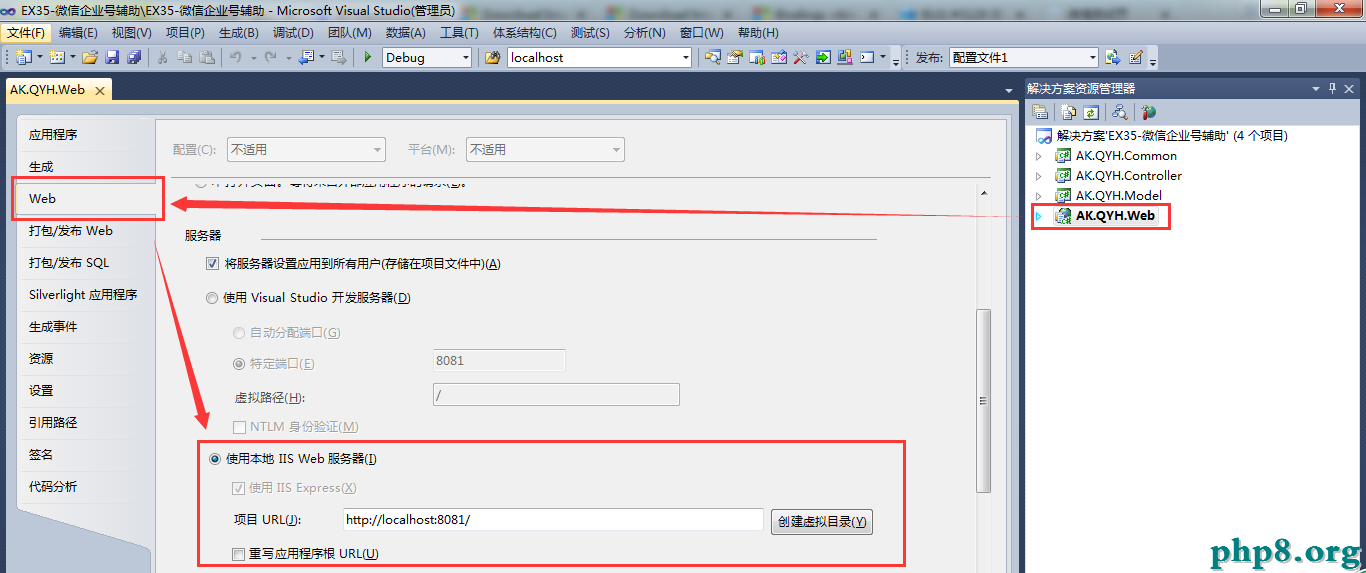
第二步:設置IIS Express的applicationhost.config文件
點擊下面操作的【創立虛擬目錄】按鈕後,會在IIS Express的applicationhost.config文件創立虛擬目錄信息。
文件默許途徑:%userprofile%\My Documents\IISExpress\config\applicationhost.config
找到下面使用順序的配相信息,添加一條<binding>:
<binding protocol="http" bindingInformation="*:8081:*" />
示例圖:
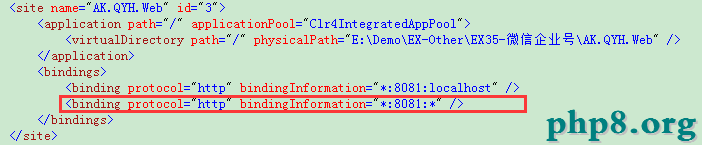
留意:修正前若已啟動了IIS Express,修正後需求重新啟動IIS Express才失效。
第三步:設置windows 防火牆
完成下面2步後,還需求設置防火牆允許此端口經過。
1) 圖形操作:
翻開 Windows 防火牆的初級設置:
① 控制面板 → Windows 防火牆 → 初級設置
② 創立一條入站規則:協議TCP、端口為8081。
示例圖:

2) 命令行
也可以執行以下命令添加一條入站規則:
netsh advfirewall firewall Add rule name=\"命令行Web訪問8081\" dir=in protocol=tcp localport=8081 action=allow
後果:

第四步:配置URL保存項
在Windows 7,可運用 Netsh.exe 工具配置HTTP設置,允許指定URL經過。
以管理員身份運轉cmd命令:
netsh http add urlacl url=http://*:8081/ user=everyone
該命令為一切帳戶的指定 URL 命名空間添加一個 URL 保存項
更多netsh材料,可訪問相關MSDN:配置 HTTP 和 HTTPS
運轉圖
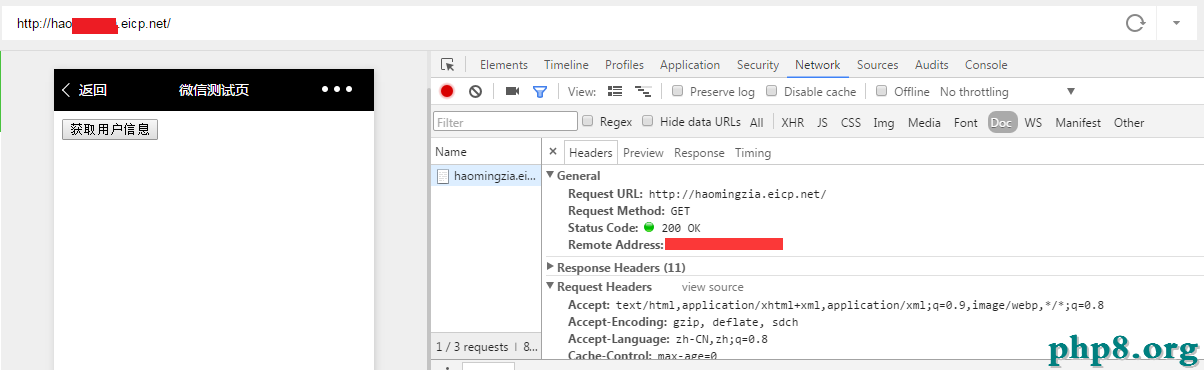
2. 設置外網訪問
設置好內網可訪問後,想要外網的小同伴訪問本機,可經過以下2種辦法:
1) 端口映射
2) 內網穿透
2.1 端口映射
前提條件:擁有路由器設置權限。
在對外的路由器中設置一條端口映射規則,訪問內部IP地址時跳轉到局域網機器上。詳細操作這裡不論述。
2.2 內網穿透
在公司內開發web使用時,不是一切人都可以請求端口映射的權限,所以這時分就要有個內網穿透的處理方案了。
網絡上提供內網穿透的使用有很多,這裡運用的是花生殼(官網:http://hsk.oray.com/)。
示例:
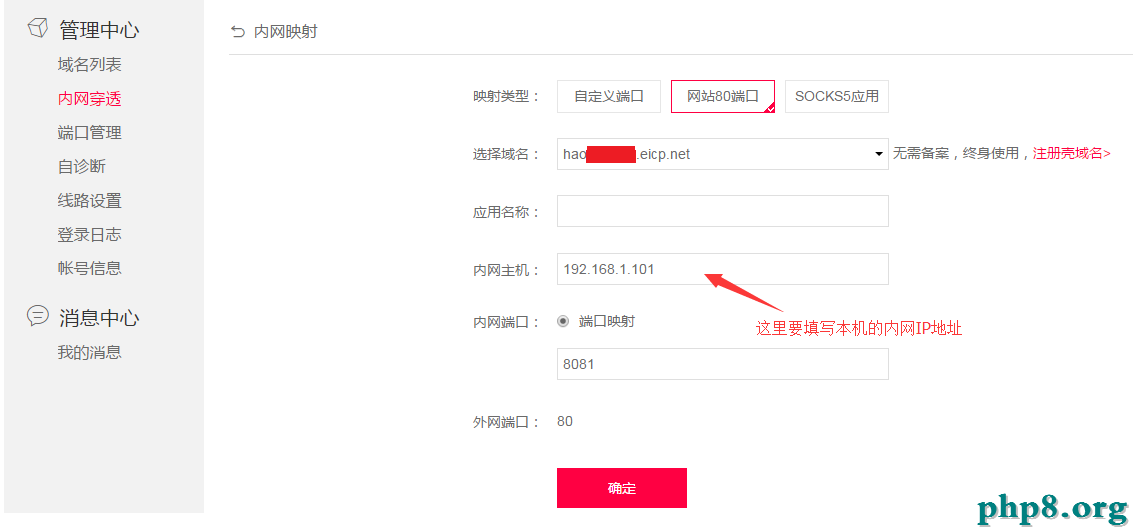
留意:微信OAuth2.0停止域名跳轉時會加上端口號,此時域名端口為80,本機端口為8081,跳轉後的地址為域名:8081會顯示錯誤。處理辦法只需求設置本機web使用的端口也為80即可。
運轉圖
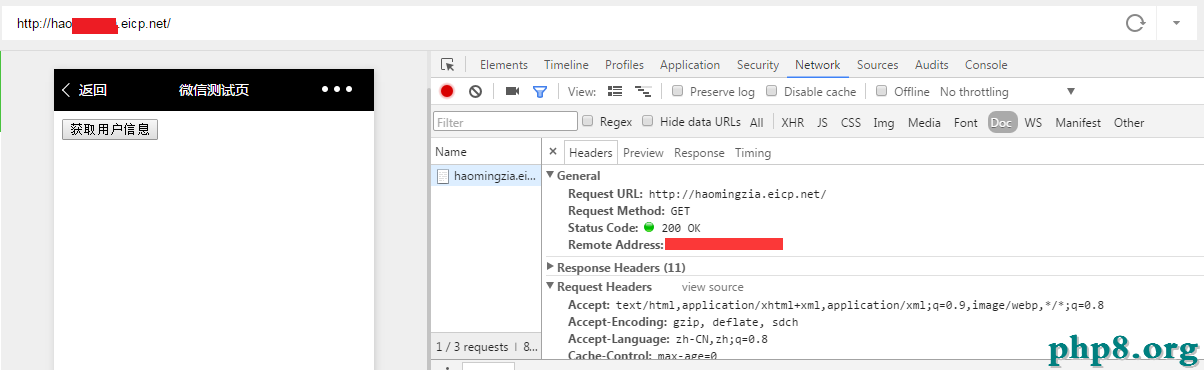
以上就是本文的全部內容,希望本文的內容對大家的學習或許任務能帶來一定的協助,同時也希望多多支持!